С этой целью ReSharper tools 2023.1 программа раннего доступа (EAP) 5 релиз, мы также сделали отдельную версию Профиль производительности dotTrace Доступно на macOS и Linux-как для x64, так и для ARM64 процессоров. Теперь вы можете использовать dotTrace как самостоятельный инструмент для профилирования приложений.NET Core, Mono и Unity на всех трех основных операционных системах.
В этом блоге, давайте посмотрим, как вы можете начать с dotTrace на macOS.Обратите внимание, что для Windows и Linux рабочий процесс будет таким же.
Скачайте dotTrace для вашей платформы
Скачать dotTrace можно в отдельной программе Используйте приложение JetBrains Toolbox- да. Он обеспечивает удобный доступ ко всем инструментам JetBrains и позволяет устанавливать стабильные и ранние версии доступа бок о бок.
Кроме того, загрузите сборку для операционной системы, нажав на соответствующую ссылку:
- DotTrace для macOS x64
- Доттрейс для macOS ARM64
- DotTrace для Linux x64
- DotTrace для Linux ARM64
- DotTrace для Windows x64
- DotTrace для Windows ARM64
Выберите, что вы хотите профиль, и как
После запуска dotTrace вас будет приветствовать домашний экран.Здесь вы можете выбрать, что и как сделать профиль.Кроме того, на домашнем экране вы получите доступ к более ранним снимкам профилей, учебникам и другим материалам.Вы можете позволить dotTrace запустить приложение или создать профиль уже запущенных процессов.
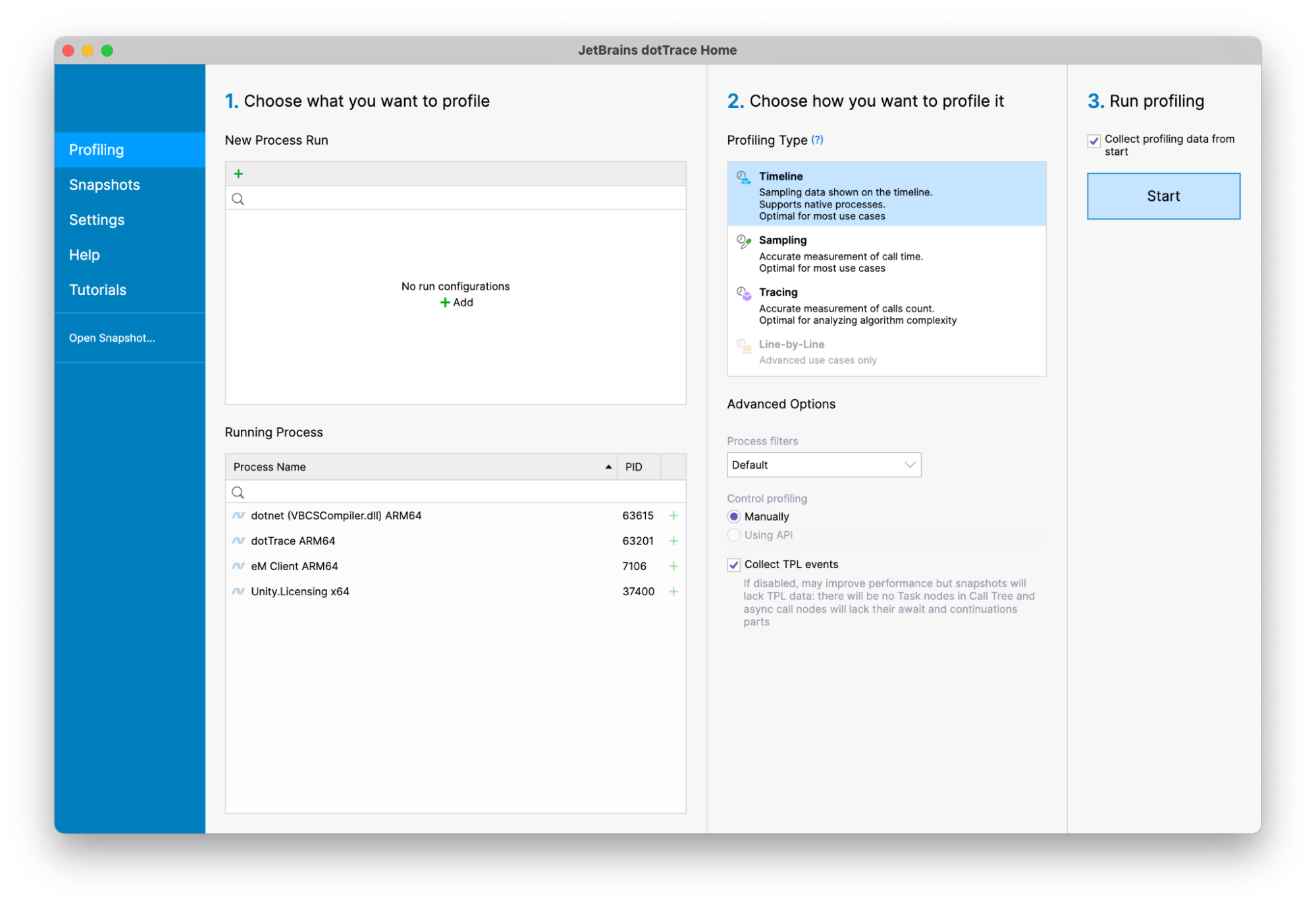
В левой части экрана, начните с добавления конфигурации запуска.DotTrace на macOS и Linux позволяет выбрать отдельный рабочий стол или консольное приложение для профиля, а также.NET Core, Mono или Unity приложение.В Windows вы сможете выбрать несколько других типов приложений, включая приложения на базе iis и службы Windows.
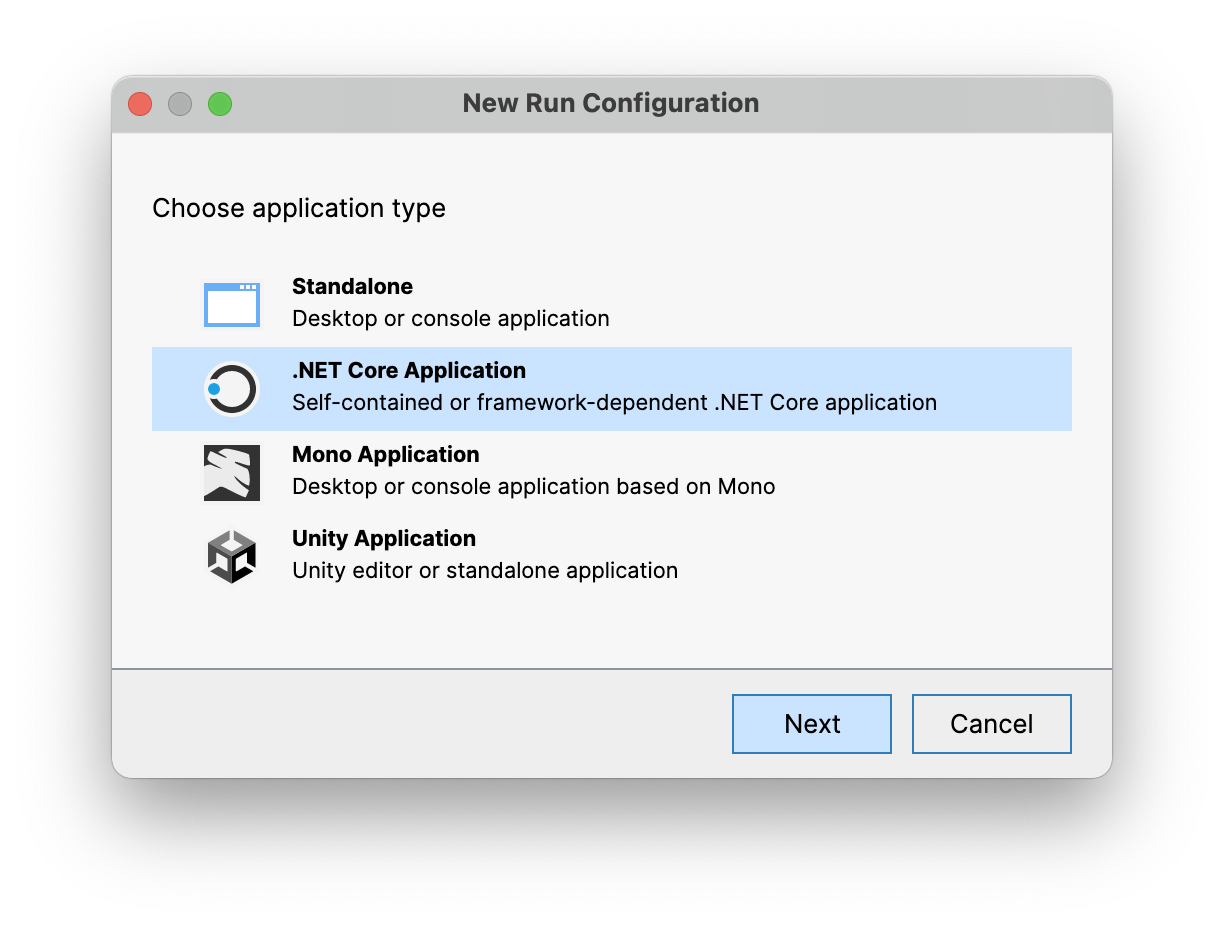
При профилировании собственных приложений не используйте - отладка. Режим их построения. Идеально подходит для использования Выход на свободу - в режиме. Компилятор оптимизирует пути вызова для вас, когда приложение построено в режиме выпуска. Это, как правило, улучшает производительность вашего приложения с помощью инлайнинговых и других методов, и даст вам более релевантные результаты ближе к приложению, которое вы можете запустить в производстве.
После выбора типа приложения и нахождения исполняемого профиля вы сможете выбрать режим профилирования.
Есть несколько других режимов профилирования, из которых вы можете выбрать: временная линия, выборка, отслеживание, и в Windows, линия за строкой.Вот краткое описание того, что поддерживает каждый режим:
- Временные рамки и отбор проб Собирайте информацию о сроках выполнения метода в вашем приложении. Временная линия собирает дополнительные данные о событиях приложения, распространяемые во времени. Это облегчает изучение заморозков, проблем со сбором мусора, истощения ниток и так далее. Как правило, временные рамки и выборка имеют мало накладных расходов на текущее приложение.
- Отслеживание и постатейное отслеживание Соберите информацию о количестве вызовов метода в вашем приложении. Отслеживание делает это на уровне метода, линия за строкой (только на Windows) номера вызова треков на уровне заявления. Отслеживание и линия за линией даст вам точные номера звонков, но из-за накладных расходов они добавляют, они ненадежны для измерения времени звонков.
Как правило, рабочий процесс профилирования начинается с профилирования по времени.
DotTrace позволяет выбрать несколько других опций, например, хотите ли вы составить профиль дочерних процессов вашего приложения, воспользуйтесь программой API профилирования В вашем приложении, чтобы контролировать, когда захватить снимки из кода, и многое другое.
Все на месте! Теперь вы можете нажать Для начала, который запустит профайлер и приложение, которое вы хотите создать профиль.
Управление снимками профилей
После запуска dotTrace для профиля приложения появится контроллер профайлера.Контроллер позволяет вам начать профилирование и решить, когда снимать снимок, который вы можете исследовать.Вы можете увидеть использование процессора и памяти вашего приложения в графике, который может быть полезен для идентификации пика процессора, после которого вы хотите сделать снимок.
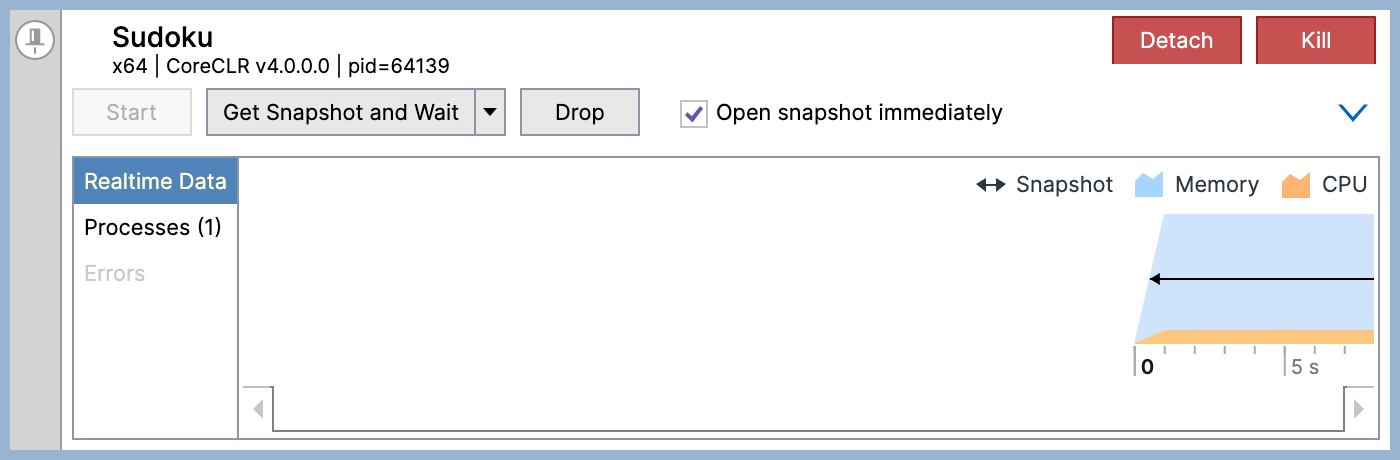
Когда вы набрали достаточно данных, нажмите кнопку Сделай снимок и подожди Сохранить снимок и открыть его в средстве просмотра dotTrace.
Анализ моментального снимка
Программа просмотра dotTrace показывает вам информацию о Том, что произошло во время сеанса профилирования.Слева вы увидите все типы событий, которые вы можете фильтровать.Центральная стадия — это временная линия сеанса профилирования, где вы можете увеличивать определённое время.Правая сторона зрителя показывает горячие точки в коде, где тратится много времени, и дерево вызовов всех методов.
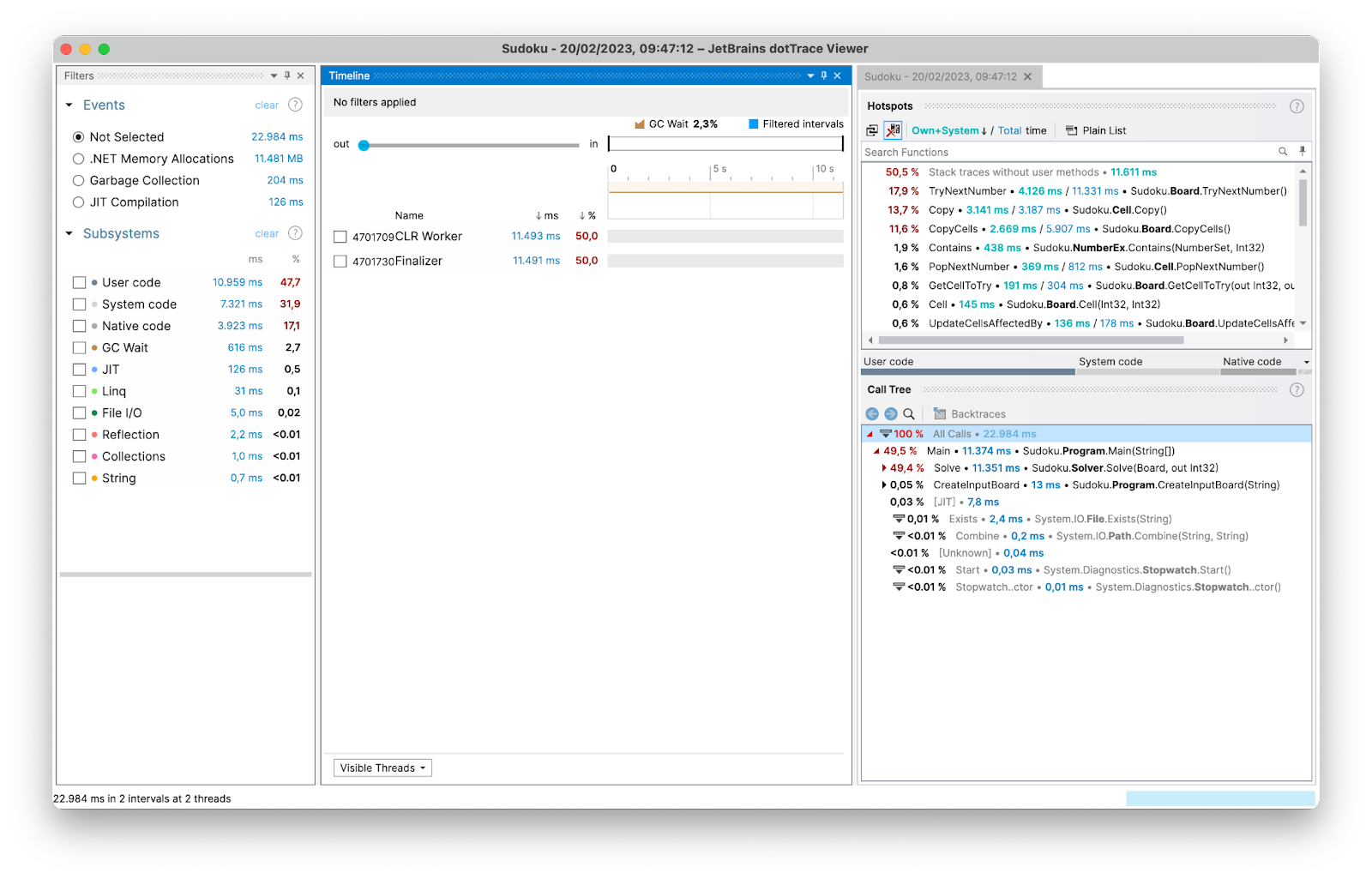
Все в просмотрщике dotTrace является фильтром.Если вы увеличиваете время, то все представления будут обновлены, чтобы показать данные, относящиеся к этому времени.Если вы выберите конкретный метод вызова для анализа, вы увидите основные моменты времени, когда этот метод вызывается, и события будут ограничены событиями, которые произошли в течение этого периода времени.
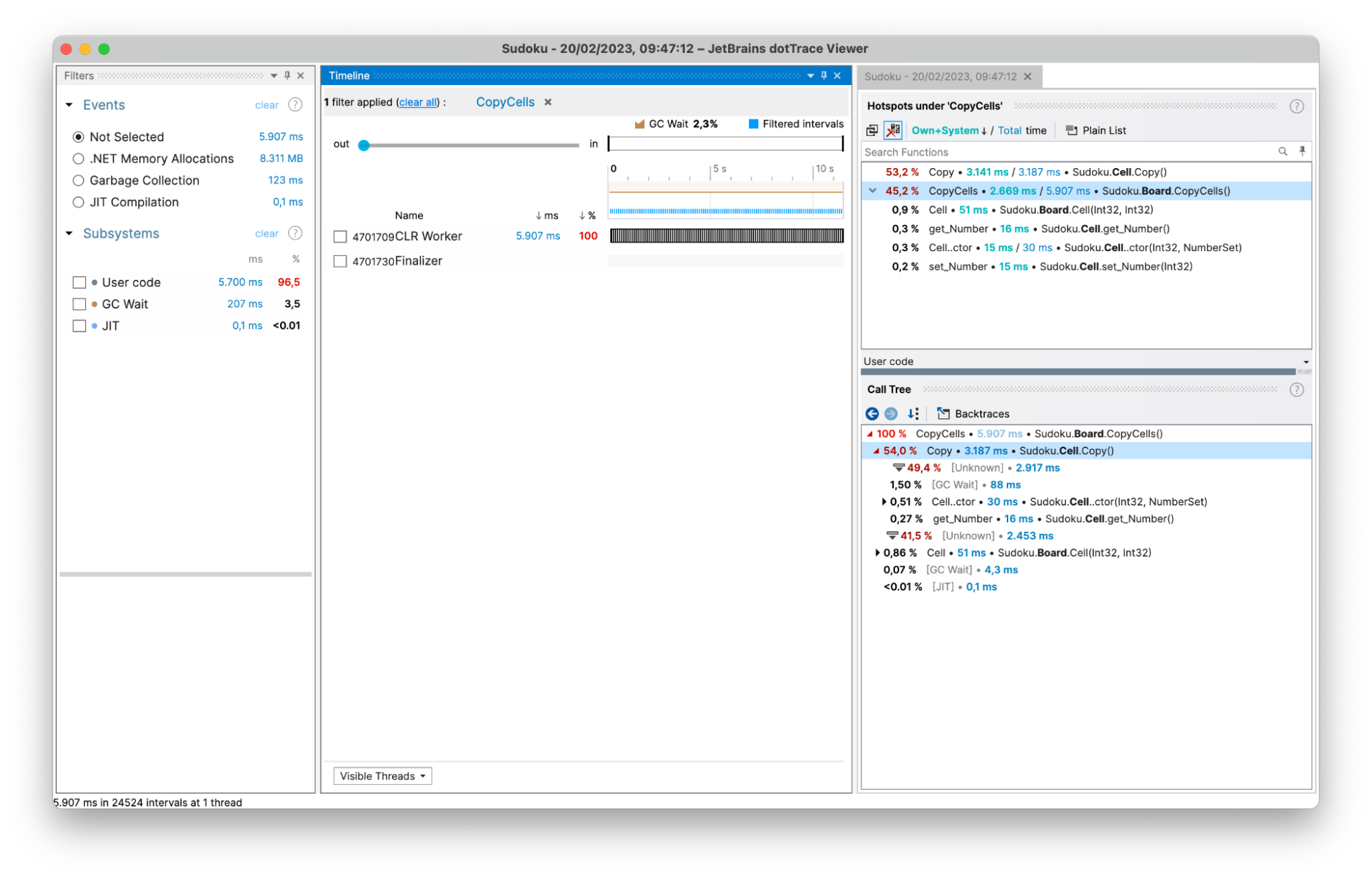
Проверьте документацию dotTrace Подробнее об анализе снимков.NET profiler- да.
Ii. Резюме
В настоящее время ReSharper tools 2023.1 EAP 5 release Добавлена поддержка автономной версии программы Профиль производительности dotTrace На macOS и Linux-для процессоров x64 и ARM64. Рабочий процесс профилирования такой же, как и в Windows: выберите приложение для профиля, выберите режим профилирования, а также захват и анализ моментального снимка.
Если вам необходимо создать профиль приложений на удаленной машине, вы можете использовать его Профайлер командной строки dotTrace Чтобы захватить снимок, используйте средство просмотра dotTrace на вашей машине для его анализа, независимо от того, используете ли вы Windows, macOS или Linux. И, конечно, вы можете составить профиль ваших приложений Из Visual Studio и Прямо из Rider И ты туда же.
Попробуйте запустить программу раннего доступа dotTrace (EAP) на macOS или LinuxИ дай нам знать, как все пройдет!
 Электронная почта
Электронная почта